crm分角色操作指南国外销售.docx
《crm分角色操作指南国外销售.docx》由会员分享,可在线阅读,更多相关《crm分角色操作指南国外销售.docx(29页珍藏版)》请在冰点文库上搜索。
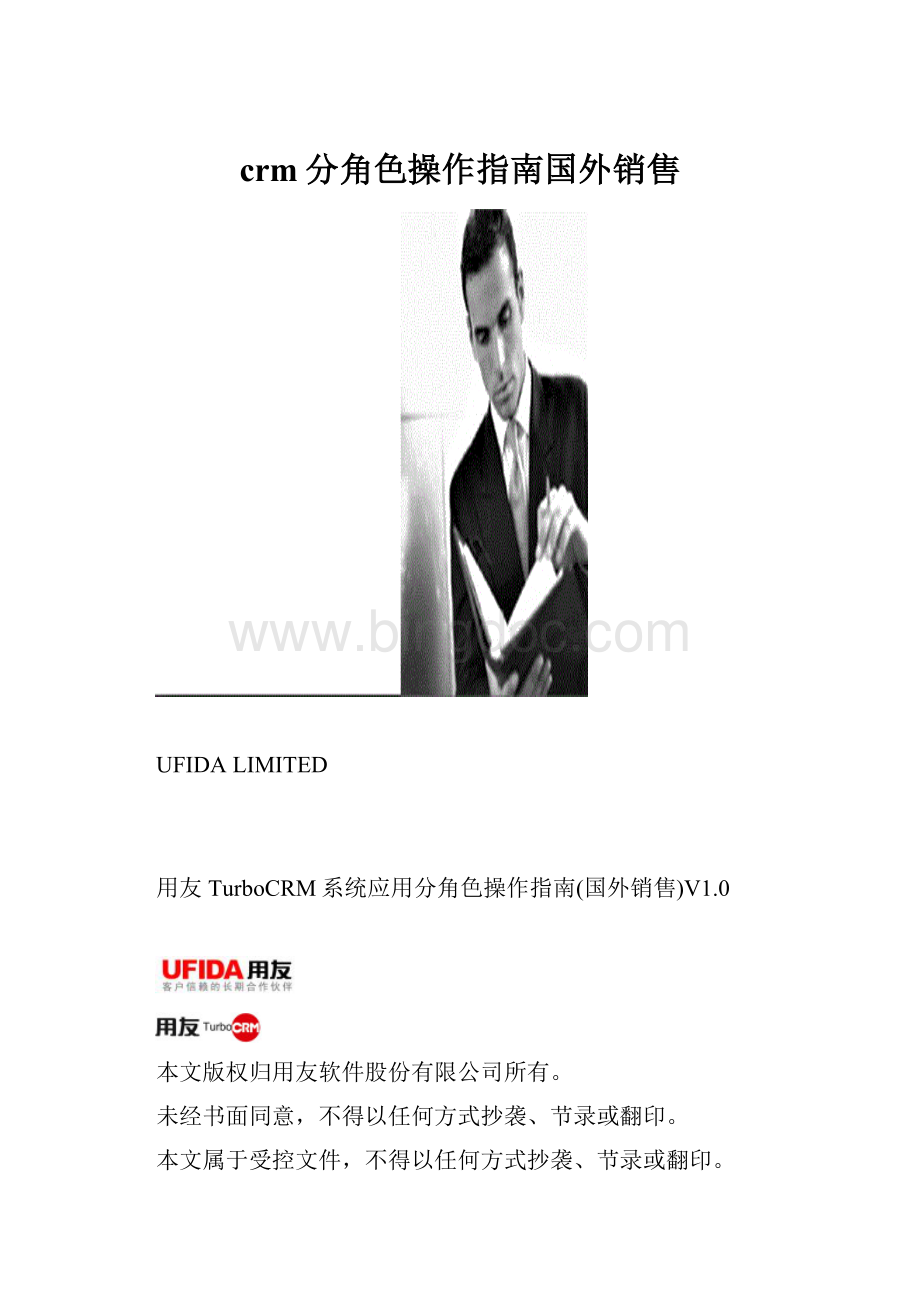
crm分角色操作指南国外销售
UFIDALIMITED
用友TurboCRM系统应用分角色操作指南(国外销售)V1.0
本文版权归用友软件股份有限公司所有。
未经书面同意,不得以任何方式抄袭、节录或翻印。
本文属于受控文件,不得以任何方式抄袭、节录或翻印。
目录
1.名词解释4
2.角色概述5
3.CRM系统登录须知6
4.系统功能7
4.1客户管理7
4.1.1客户基础信息7
4.1.2客户联系人信息8
4.1.3客户关系树10
4.1.4联系人决策树11
4.1.5客户分配(销售经理权限)13
4.1.6客户浏览14
4.2销售管理15
4.2.1老客户销售预期/新客户销售管理15
4.2.1.1流程描述15
4.2.1.2销售机会流程图16
4.2.1.3销售机会执行16
4.2.1.4销售机会阶段升迁19
4.2.1.5销售机会关闭19
4.2.2老客户销售管理20
4.3系统查询20
4.3.1系统默认查询20
4.3.2自定义查询21
4.4日常工作管理22
4.4.1记录“我的日程”22
4.4.2记录“工作记录”23
4.4.3提交“工作报告”24
4.5系统基础操作26
4.5.1调整相关对象26
4.5.2调整列表布局28
4.5.3快速回到上一界面28
4.5.4浏览最近查看信息29
4.5.5获取操作帮助29
4.5.6快速回到系统桌面29
4.5.7切换账号登录30
4.5.8更改个人信息30
4.5.9更换界面风格31
5.应用提醒32
本文档的历次修改记录如下:
时间
修改人
修改内容
2009.08.01
马志超
V1.0建立文档
1.名词解释
对象
系统存在的独立实体称为对象,比如某个具体客户、联系人、订单、销售机会等均为对象。
负责员工
对象的负责员工具有修改该对象的操作权限。
相关员工
对象的相关员工一般只能查看该对象,无修改该对象的操作权限。
2.角色概述
国外销售系统应用包含:
✓客户的收集、录入、更新;
✓客户拜访、联系信息录入;
✓销售管理:
⏹销售机会录入及维护;
⏹销售机会日常工作录入;
⏹报价单录入;
✓通过系统进行个人工作计划管理,并协调其他员工的工作;
3.CRM系统登录须知
✓登录CRM系统的网址为(待定),在IE地址栏敲入后出现系统登录界面:
✓CRM系统的登录方法为:
⏹单位名称:
CRM;
⏹用户名:
由系统管理员设置(一般为员工卡号);
⏹初始密码为空,要求第一次登录时必须设置密码。
✓密码设置要求:
⏹密码位数必须大于8;
⏹密码不能与用户名相同,而且必须包含字母和数字;
⏹用户不得将密码告知他人(包括系统管理员);
⏹遗忘密码需书面(或email)通知系统管理员。
系统管理员负责清除密码。
然后由用户设置新密码;
⏹密码的大小写由设置密码的员工自定,制定后须按照自定的大小写输入。
4.系统功能
4.1客户管理
4.1.1客户基础信息
1)登录CRM之后点击“客户”->“客户列表”->“新建”->“客户”:
2)客户信息界面分为3个标签,“客户基础信息”标签为国内及国外销售共同使用的客户字段,“国外客户属性”标签为专为国外销售使用的字段。
填写客户信息,点击“保存”/“保存并查看”/“保存并新建”:
备注:
a)识别码为系统自动生成,严禁手工修改;
b)“竞争对手”为多选字段,默认为“巨石”,代表无竞争对手,如该客户存在竞争对手,请选择相关竞争对手;
c)点击“保存”按钮,保存后自动返回上一界面;
d)点击“保存并查看”按钮,保存后仍保留在当前页面;
e)点击“保存并新建”按钮,保存后弹出新建客户窗口。
4.1.2客户联系人信息
1)在客户信息界面,点击“联系人”标签->“新建”->“联系人”:
2)填写联系人信息,保存:
4.1.3客户关系树
1)在客户信息界面,如果该客户存在上级单位,选择“上级客户”,保存:
2)在客户信息界面,可通过“客户影响关系”标签,增加和修改客户关系:
3)在客户信息界面,点击“关系图”按钮,显示客户关系:
4.1.4联系人决策树
1)为客户增加多个联系人时,可在客户联系人信息界面选择“上级联系人”,保存:
2)在联系人信息界面,通过“联系人影响关系”标签可增加联系人的关系:
3)在联系人信息界面,点击“关系图”按钮,显示多个联系人之间关系:
4.1.5客户分配(销售经理权限)
当需要将客户信息转交销售或者其它相关部门时,可使用系统的分配功能实现。
分配客户,首先将客户基础信息进行分配;再选择该客户下的需要分配的联系人分配给相关员工。
1)点击“客户”->“批量分配员工”:
2)选择待分配客户,进行分配:
3)选择接收员工(一般为销售区域经理),进行分配:
4)分配客户相关联系人。
点击“联系人”->“联系人分配”,选择待分配联系人,分给相关员工:
4.1.6客户浏览
浏览功能可以根据客户的基础信息查询到系统中现有的客户信息。
当业务员需要在系统新增客户信息时,需要先查询一下系统中是否已经存在该客户,如已经存在,则应与相关人员协调或者请示领导后决定是否将自己获得的信息录入系统。
比如输入客户名称的简称,即可查询出系统中已保存的带有相关字样的客户。
4.2销售管理
国外销售管理存在3类情况。
一类是销售人员维持与老客户关系,定期进行拜访、电话沟通等,可在短时间内立即成单。
第二类是通过销售人员与老客户的沟通,了解到未来一段时间客户可能会发生的购买计划。
最后一类是销售人员开发新客户,而开发新客户的过程往往比较复杂,需要持续一段比较长的时间。
下面针对以上3类情形描述如何在系统进行操作。
4.2.1老客户销售预期/新客户销售管理
4.2.1.1流程描述
销售业务流程在系统通过销售机会实现。
1)在系统录入客户信息;
2)销售机会来源于客户,在客户下增加销售机会;
3)销售人员在销售机会下填写一般行动,用以记录工作信息;
4)可增加相关员工,相关员工填写行动描述工作信息,协同任务处理;
5)销售机会进展到一定阶段,销售人员填写报价单;
6)成单后由报价单直接生成订单,在NC系统进行后续处理;
7)销售机会处理完毕,关闭销售机会。
4.2.1.2销售机会流程图
4.2.1.3销售机会执行
1)业务人员跟进客户,了解到详实的销售机会,在客户信息界面通过销售机会标签增加销售机会:
2)填写销售机会,保存退出:
备注:
a)“销售机会日期”和“预计完成日期”为必填字段,分别为得到销售机会日期和预期销售机会关闭日期;
b)“成功机率”为预计机会的成功概率;
c)销售机会产品明细列表,
其中第一个图标是增加单个产品,第二个图标可增加多个产品;
d)产品明细的“报价”和“数量”需要填写。
3)为销售机会增加相关处理人。
在销售机会信息界面通过员工标签增加相关处理人员:
4)销售机会的相关员工通过“新建一般行动”填写工作描述信息。
如果发生销售费用,填写费用信息,并可在“摘要”写明票据的相关信息,保存退出:
5)如需向客户提交报价,在销售机会界面,点击报价单标签新增报价单:
6)填写报价单信息,保存退出:
备注:
a)“报价单编号”为系统自动生成,请勿手工修改;
7)在成单状况下,在报价单下增加订单,系统自动弹出NC订单界面,录入订单,后续操作在NC完成。
4.2.1.4销售机会阶段升迁
销售机会分为以下阶段:
市场调研→客户初期沟通→产品送样→客户商务洽谈→客户正常维护等几个大的过程。
在某个阶段完成后可以进行阶段升迁到下一个阶段。
4.2.1.5销售机会关闭
销售机会处理完毕,在系统需要手工关闭。
4.2.2老客户销售管理
1)销售人员在客户下填写一般行动,用以记录工作信息;
2)可增加相关员工,相关员工填写行动描述工作信息,协同任务处理;
3)如需报价,销售人员在客户下填写报价单。
4.3系统查询
系统中各类数据均有查询统计功能,下面以客户为例描述查询功能。
4.3.1系统默认查询
1)点击“客户”->“客户列表”,系统将默认列出自己权限范围内可见的“今日新增”客户信息:
2)另系统还预先设置了“本周新增”、“本月新增”和“全部”:
4.3.2自定义查询
1)点击“客户”->“客户列表”,系统将默认列出自己权限范围内可见的“今日新增”客户信息;
2)点击“高级查询”,在查询条件界面设置自己的查询条件,比如查询自己的北京地区的客户,点击“提交”按钮:
3)点击“查询另存为”,填写查询名称,点击“提交”按钮即可:
4.4日常工作管理
日常工作中,可以通过系统记录个人的日常工作、工作记录,用于体现员工日常工作状况。
4.4.1记录“我的日程”
个人每日工作管理,可以用于记录拜访客户等一次性工作。
一般需要填写计划时间和提醒机制。
1)登录系统,在桌面点击日历日期:
2)在日程界面,点击“新建一般行动”:
3)填写日程信息,主要包含计划时间和提醒机制,保存:
备注:
a)“客户”必须选择;
4.4.2记录“工作记录”
个人工作记录管理,可以关联到具体任务、客户信息等,还可记录发生费用:
备注:
a)“客户”必须选择;
4.4.3提交“工作报告”
1)点击“报表分析”->“工作报告”->“我的工作报告”->“新建”:
2)填写相关信息,点击“下一步”:
3)选择相关指标,点击“生成报表”:
4)可通过工作报告界面的“提交给”标签选择需提交报告的管理者:
4.5系统基础操作
4.5.1调整相关对象
系统的对象间存在彼此关联,比如“客户”这个对象与“订单”、“报价单”、“联系人”等对象存在关联,一个客户可以有多个订单、报价单、联系人等。
在系统可自行配置在对象下显示哪些相关对象及相关对象的显示字段。
以客户为例,描述如何调整相关对象。
1)在客户信息界面点击“相关对象”:
2)点击“选择并排序”:
3)自行调整需显示或者隐藏的对象标签,点击“保存”:
4)点击“编辑”,可自行调整相关对象显示字段及相关对象显示条数:
5)自行调整显示或者隐藏字段,并可设置显示条数,设置完毕点击“保存”:
4.5.2调整列表布局
系统支持自行调整列表布局,控制列表中显示字段。
以下使用客户列表为例描述。
1)点击“客户”->“客户列表”,在客户列表界面点击“布局”:
2)自行调整显示或者隐藏字段,并可设置显示条数,设置完毕点击“保存”:
4.5.3快速回到上一界面
有以下几种方式可快速回到上一界面:
1)直接使用IE浏览器的“回退”按钮;
2)在保存信息界面点击“保存”或者“取消”按钮。
4.5.4浏览最近查看信息
在系统界面左侧有“快速查询”和“最近查看”,其中“最近查看”列出了最近查看的信息,可以点击快速进入查看:
4.5.5获取操作帮助
点击系统界面右侧
图标,弹出当前界面操作帮助信息:
4.5.6快速回到系统桌面
点击系统界面右侧
图标,可快速刷新回系统桌面。
4.5.7切换账号登录
点击系统界面右侧
图标,重新回到系统登录界面,可更换账号登录系统。
4.5.8更改个人信息
1)点击系统界面右侧
图标,可修改个人电话、手机等信息。
2)点击“个人设置”可依据自己喜好设置系统显示设置:
3)点击“修改密码”可修改自己登录系统密码:
4.5.9更换界面风格
点击系统界面右侧
图标,可更换系统界面色彩、字体大小。
5.
应用提醒
✓您每天上班首先请登录系统查看今天的任务和提示以及时处理上级领导和其他员工利用CRM系统传递的信息;
✓在预计长时间离开计算机(超过20分钟)或长时间不使用CRM系统(超过20分钟),必须退出CRM系统。